Vous avez un logiciel un peu trop bavard qui se connecte à Internet sans raison valable ? Ou vous voulez simplement empêcher une application d’accéder au réseau, sans devoir fouiller dans les réglages du pare-feu Windows ? Firewall Easy est sans doute ce qu’il vous faut.
Ce petit outil gratuit et open source permet de bloquer ou débloquer l’accès Internet d’un programme en un clic, directement depuis le menu contextuel de Windows. Rien à installer. Tout est dans le nom : c’est facile !
Un outil portable, léger et prêt à l’emploi
Firewall Easy est un utilitaire portable qui permet de bloquer facilement l’accès Internet à n’importe quel programme sous Windows. Il repose sur le pare-feu intégré au système, et agit en créant ou supprimant automatiquement les règles nécessaires.
Aucune installation n’est requise. Il suffit de télécharger l’archive depuis la page GitHub officielle, de l’extraire, puis de lancer l’exécutable FirewallEasy.exe.
Dans le dossier, on trouve également un pack de langues (dont le français) et trois fichiers .reg pour personnaliser le comportement de l’outil : activer ou désactiver la fonction glisser-déposer et supprimer le menu contextuel.
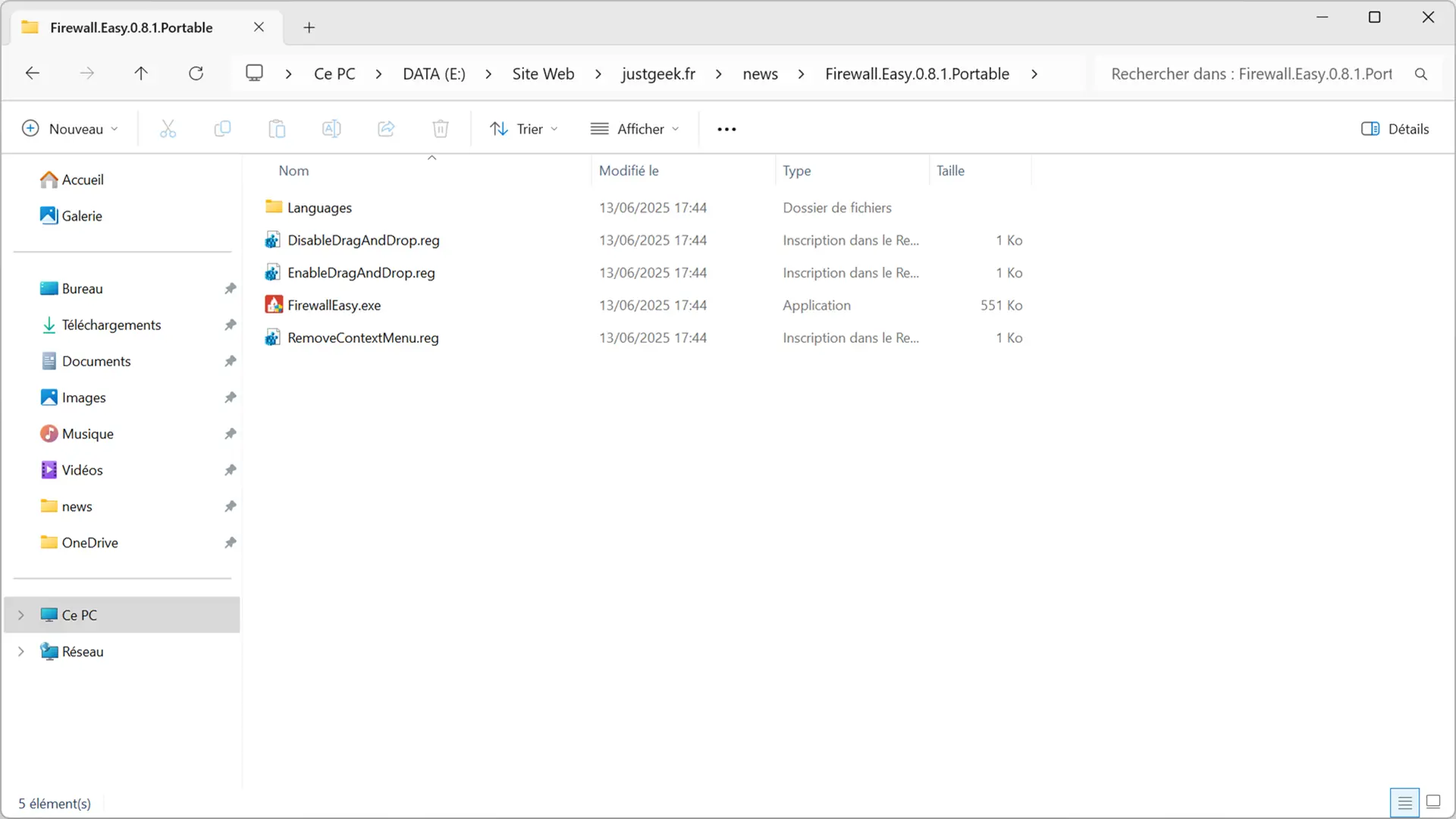
L’interface est volontairement minimaliste. Une simple liste affiche les programmes pour lesquels une règle a été créée, avec leur nom et leur chemin. En bas, un champ de recherche permet de filtrer rapidement. Lorsqu’une règle est appliquée, un message de confirmation s’affiche : « Règle pour l’application « xxx.exe » créée avec succès ». Simple et efficace !
Bloquer ou débloquer un programme depuis le clic droit
C’est la fonction la plus pratique de Firewall Easy : l’intégration au menu contextuel. Une fois l’application exécutée, elle ajoute automatiquement une nouvelle entrée dans le clic droit de Windows sur les fichiers .exe.
Sous Windows 11, il faut faire un clic droit sur l’exécutable, puis cliquer sur « Afficher d’autres options », et sélectionner « Règles du pare-feu ». Deux choix s’offrent alors à vous :
- Bloquer l’accès à Internet : pour empêcher le programme de communiquer en ligne.
- Autoriser l’accès à Internet : pour supprimer la règle de blocage.

Une fois la règle appliquée, aucune confirmation ne s’affiche, mais le programme apparaît (ou disparaît) dans la liste de l’interface de Firewall Easy. C’est rapide, discret et surtout très pratique pour gérer les connexions réseau de vos logiciels en quelques clics, sans jamais avoir à ouvrir le pare-feu Windows.
Cela permet, par exemple, de bloquer les mises à jour automatiques d’un logiciel qu’on souhaite garder tel quel, ou d’empêcher une application de se connecter à Internet sans autorisation. Le blocage est immédiat, et il s’applique aussi bien aux connexions entrantes qu’aux connexions sortantes.
Bloquer ou débloquer un programme depuis l’interface du logiciel
Si vous préférez passer par l’interface, Firewall Easy propose deux méthodes simples pour ajouter un programme à bloquer.
La première consiste à cliquer sur le bouton « Ajouter », puis à sélectionner l’exécutable du logiciel dont vous voulez bloquer l’accès Internet. Une fois validée, la règle est immédiatement créée et l’application apparaît dans la liste principale.
La seconde méthode repose sur le glisser-déposer, mais elle n’est pas activée par défaut. Pour l’utiliser, il faut d’abord exécuter le fichier EnableDragAndDrop.reg (fourni dans le dossier de l’application), puis redémarrer Firewall Easy. Vous pourrez alors faire glisser un fichier .exe directement dans la fenêtre du programme pour bloquer son accès Internet.
Et si vous souhaitez débloquer une application ? Il suffit de la sélectionner dans la liste, puis de cliquer sur le bouton « Supprimer ». La règle est immédiatement effacée et le programme peut de nouveau accéder à Internet.
Une ligne de commande pour les plus pressés
Firewall Easy peut aussi s’utiliser en ligne de commande, ce qui peut être pratique si vous souhaitez l’intégrer à un script ou automatiser certaines tâches.
Voici les deux commandes disponibles :
FirewallEasy.exe /block "Chemin\vers\programme.exe"
FirewallEasy.exe /unblock "Chemin\vers\programme.exe"La première bloque l’accès Internet du programme indiqué, la seconde le rétablit. Rien de plus, rien de moins. Et comme pour les autres méthodes, l’action est immédiate, sans confirmation à l’écran.
En résumé
Firewall Easy porte bien son nom. Ce petit utilitaire fait exactement ce qu’on attend de lui : bloquer ou débloquer l’accès Internet d’un programme en quelques clics, sans se perdre dans les paramètres du pare-feu Windows.
Léger, portable, open source et simple à utiliser, il s’adresse autant aux utilisateurs débutants qu’aux profils plus avancés, notamment grâce à sa compatibilité avec la ligne de commande. Il peut servir à éviter les mises à jour forcées, à bloquer une application trop curieuse ou tout simplement à garder le contrôle sur votre réseau.
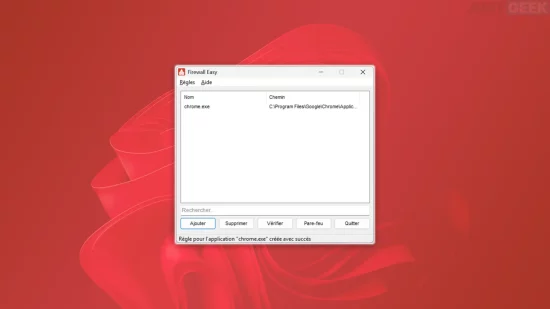
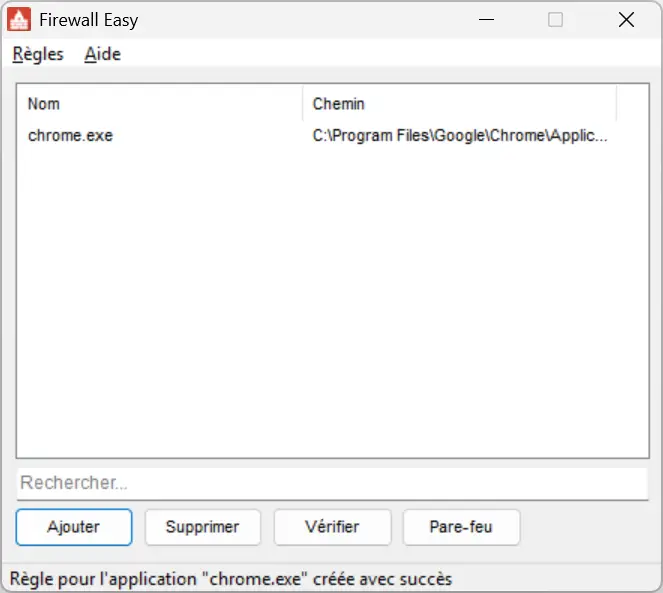


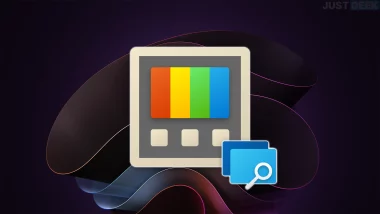
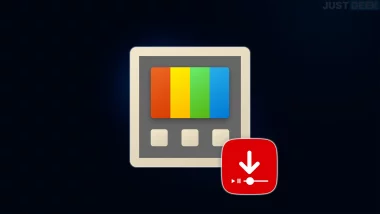
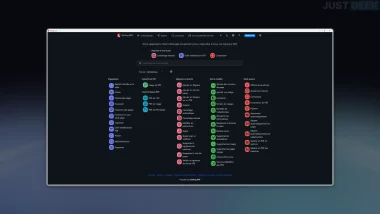
Intéressant merci pour le partage 😉
Avec plaisir Guillaume 😎